문제를 해결하기 전에 Job Processor 개요를 참고하십시오.
Job Processor 구성요소
Job Processor에는 세 가지 주요 구성요소가 있습니다.
- 작업
- 작업 대기열에 제출되고 Job Processor에서 완료된 작업입니다. 이러한 작업은 일반적으로 특성 업데이트 또는 DWF 작성과 같은 반복 작업입니다.
- 작업 대기열
- Vault 클라이언트에서 작업을 수락하고 작업 실행 정보를 기록하는 서버 측 유틸리티입니다.
- Job Processor
- 클라이언트 쪽 구성요소는 작업 대기열에서 작업을 폴링하고 적절한 구성요소를 사용하여 실행합니다.
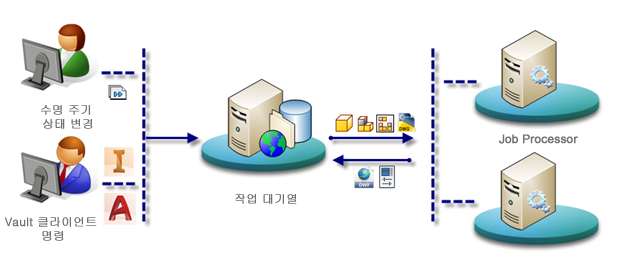
Job Processor 프로세스
- 일단 Job Processor가 시작되면 작업 대기열을 10분 간격으로 확인합니다(구성 가능).
- 대기열에 항목이 있을 경우 대기된 다음 작업이 예약되고 우선순위가 고려됩니다.
- 파일을 로컬 컴퓨터에 다운로드합니다.
- 파일(일반적으로 연관된 제품의 "헤드리스"(사용자 인터페이스 없음) 버전)을 엽니다.
- 필요한 경우 파일 특성을 업데이트하고 파일을 새 버전으로 저장합니다.
- DWF 업데이트가 필요한 경우 Job Processor는 DWF를 작성한 후 Vault에 업로드하고, DWF를 소스 파일에 부착합니다. 이렇게 해도 새 버전이 작성되지는 않습니다.
- 다음 작업으로 이동합니다.
Job Processor 질문과 대답(FAQ)
Job Processor를 서버에 설치해야 합니까?
아니요. Job Processor는 클라이언트 응용프로그램입니다. 이상적으로는 CAD 워크스테이션과 사양이 유사한 워크스테이션에 설치해야 합니다.
Job Processor에 대한 시스템 요구사항은 무엇입니까?
- Inventor: https://knowledge.autodesk.com/support/inventor-products/troubleshooting/caas/sfdcarticles/sfdcarticles/System-requirements-for-Autodesk-Inventor-Products.html
- Revit: https://knowledge.autodesk.com/support/revit-products/troubleshooting/caas/sfdcarticles/sfdcarticles/System-requirements-for-Autodesk-Revit-products.html
Autodesk 기술 자료(https://knowledge.autodesk.com/support/vault-products/troubleshooting/caas/sfdcarticles/sfdcarticles/System-requirements-for-Autodesk-Vault-products.html)에서 Vault 클라이언트에 대한 시스템 요구사항을 참고하십시오.
Job Processor를 최종 사용자 컴퓨터에 설치할 수 있습니까?
예. 그렇지만 권장하지는 않습니다. Job Processor는 Vault 클라이언트 설치 옵션으로, 어떤 컴퓨터에서도 설치 및 실행할 수 있습니다. 그러나 Job Processor가 실행될 경우 응용프로그램을 열고 시스템 자원을 사용합니다. Inventor의 경우 임시 프로젝트 파일을 작성한 후 사용합니다. 이러한 이유로 Job Processor를 전용 컴퓨터에 설치하는 것이 좋습니다.
Job Processor는 라이센스를 사용합니까?
아니요, Job Processor에는 Inventor 라이센스가 필요하지 않습니다.
예를 들어, Job Processor가 Inventor DWF 게시(InventorDwfPublishCount)를 수행하는 경우 Inventor를 시작한 후, Inventor를 닫았다가 다시 시작하기 전에 지정된 횟수만큼 이러한 유형의 작업 유형을 수행합니다. 따라서 이러한 작업 중 하나를 수행할 때마다 Inventor가 시작 및 중지되지 않습니다.
CAD 서비스에 대한 Job Processor사용 제한 구성을 참고하십시오.
Job Processor는 작업을 얼마나 자주 검색합니까?
간격은 구성 가능하지만 기본적으로 Job Processor는 10분마다 작업을 확인합니다.
Job Processor는 어떤 종류의 작업을 실행합니까?
Job Processor는 기본적으로 시각화 파일(DWF)을 작성하고 특성을 동기화하도록 구성되어 있습니다. Project Sync를 사용하여 지원되는 Autodesk 클라우드 드라이브로 리비전 테이블을 업데이트하고 파일을 동기화하도록 구성할 수 있습니다. 제한 없는 수의 사용자 작업을 실행하도록 확장될 수도 있습니다.
어떤 종류의 모니터링이 권장됩니까?
Job Processor는 백그라운드에서 자동으로 실행되도록 설계되었습니다. 일반적인 상태에서 관리자는 매일 대기열을 검토하여 다시 제출해야 하는 실패한 특정 작업이 있는지 확인하고 성능이 저하된 프로세서가 있는지 검토해야 합니다.
http://underthehood-autodesk.typepad.com/blog/2015/09/monitor-your-job-processor.html 문서를 참고하십시오.
Job Processor에서는 어떤 소프트웨어를 사용합니까?
- Inventor Server: Inventor 형식의 DWF 작성
- TrueView: AutoCAD DWF 작성
- Revit: Revit 파일 DWF 작성
- MS Office 2013: 이전 Office 파일 형식
사용자 작업에 추가 응용프로그램이 필요할 수 있습니다. 전체 작업 유형 요구사항에 대해서는 온라인 도움말을 참고하십시오.
실패한 작업을 다시 실행하려면 어떻게 해야 합니까?
실패한 작업은 작업 대기열을 통해 다시 제출될 수 있습니다.
Job Processor를 자동화하려면 어떻게 해야 합니까?
컴퓨터가 시작되는 즉시 자동으로 시작되도록 Job Processor를 설정할 수 있습니다. 이 작업은 Job Processor 설정 대화상자에서 수행됩니다. 일부 관리자는 사용 가능한 추가 라이센스가 있을 때 덜 바쁜 시간에 작업이 실행되도록 Job Processor를 설정합니다. 이 작업은 일반적으로 사용하는 예약된 작업 및 배치 파일을 사용하여 수행됩니다.
Job Processor에는 누가 로그인해야 합니까?
컴퓨터에서 CAD 응용프로그램을 실행하기 위한 자격 증명이 있는 Windows 사용자.
Job Processor 사용자는 특성을 업데이트하기 위해 해제되었거나 잠긴 파일을 편집해야 할 수 있으므로 가능한 경우 상승된 파일 권한으로 작업을 실행하기 위한 별도의 Vault 사용자를 작성하는 것이 좋습니다.
새 파일 버전에는 누구의 이름이 표시됩니까?
Job Processor가 새 파일 버전을 작성하면 해당 시점에 Job Processor에 로그인된 Vault 사용자가 작성자로 추가됩니다.
리비전 테이블을 사용할 경우 가장 최근 버전이 아니라 최초로 릴리즈된 버전의 파일 상세 정보를 표시하도록 선택할 수 있습니다.
소프트웨어에서 작업을 처리하는 데 얼마나 오래 걸립니까?
크게 다를 수 있지만 일반적으로 개별 작업은 컴퓨터 자원, 파일 크기 및 작업 유형에 따라 1분 이내에 완료됩니다. 전체 시간은 작업 수에 따라 다릅니다.
성능을 최적화하려면 설정된 수의 작업 후에 CAD 응용프로그램이 다시 시작됩니다. 이것은 구성 가능합니다.
Job Processor에서 파일을 최신 소프트웨어 버전으로 마이그레이션합니까?
예. 새 버전의 파일을 작성할 경우 해당 작업을 실행하는 소프트웨어 버전으로 마이그레이션됩니다.
Job Processor에 올바른 소프트웨어가 없으면 어떻게 됩니까?
작업 유형이 사용 안 함으로 설정되고 해당 컴퓨터에서 실행되지 않습니다. C:₩Program Files₩Autodesk₩Vault XXXX₩Explorer₩의 JobProcessor.exe.config 파일을 사용하여 작업을 수동으로 사용 안 함으로 설정하거나 구성할 수 있습니다.
Job Processor에 올바른 소프트웨어 버전이 없으면 어떻게 됩니까?
파일을 열 수 없으면 작업이 실패합니다(예: Inventor 2016에서 Inventor 2017 파일).
처리 속도가 느린 경우 어떻게 해야 합니까?
- 둘 이상의 Job Processor를 사용합니다.
- 하나에서는 특성 동기화를 처리하고, 다른 하나에서는 DWF 파일을 생성하십시오.
높은 용량의 작업을 실행하고 있으며 성능 저하가 예상될 경우 다음을 시도하십시오.
Job Processor 문제 해결
손상된 설치
Windows 제어판에서 소프트웨어를 복구 또는 설치제거한 후 다시 설치하십시오.
올바른 라이센스가 구성되어 있는지 확인합니다.
처리 소프트웨어에 라이센스가 필요한 경우 획득할 수 있습니다.
파일 유형을 처리할 수 없습니다.
- Creo에서 PTC 파일을 처리합니다.
- 다른 응용프로그램은 해당 기본 형식을 처리합니다. 여기에는 Revit 및 SolidWorks가 포함됩니다.
- 게시 작업을 사용하여 CATV5Product, IGES, JT, PDF, STEP, 플랫 패턴 DXF와 같은 형식을 처리하도록 Vault 엔터프라이즈 애드인을 구성할 수 있습니다.
작업해야 하는 파일 형식에 적합한 소프트웨어를 사용하고 있는지 확인하십시오.
최신 서비스 팩 설치
처리 소프트웨어 및 Vault 클라이언트용 최신 서비스 팩을 설치하여 일부 오류를 해결할 수 있습니다.
Job Processor가 응답하지 않습니다.
Job Processor를 다시 시작합니다. 필요한 경우 작업 관리자에서 프로세스 중지하거나 Windows를 다시 시작하십시오. DWF 게시가 작동되지 않는 경우 Job Processor에서 동일한 파일을 열고 DWF를 로컬 디스크에 수동으로 내보내십시오. 문제가 존재할 경우 다시 설치하거나 설치를 복구하십시오.
소프트웨어가 Windows에 등록되어 있지 않습니다.
Job Processor 컴퓨터에 로그인하고 소프트웨어를 다시 시작한 후 닫으십시오. 표시되는 오류 메시지를 확인하고 인터넷에서 자세한 내용을 검색하여 문제를 해결하십시오.
사용자 권한 부족
Job Processor에 사용되는 사용자 계정에는 필요한 작업을 수행하기 위한 충분한 권한이 필요합니다. 예를 들어, "작업 진행 중"에서 "해제됨"으로 파일이 전환될 때 파일 특성을 업데이트해야 할 경우 계정에는 파일 특성을 편집하는 데 필요한 권한이 있어야 합니다. 해당 범주에 대한 수명 주기 정의와 Job Processor에서 사용되는 계정을 확인하십시오.
파일 손상 오류
- 파일 자체에 문제가 있을 수 있습니다.
- 파일이 처음에 생성된 응용프로그램에서 수동으로 게시될 수 있는지 확인하십시오. 이 문제는 게시 중에 사용된 설정 때문일 수 있습니다.
작업 유형이 처리되지 않음
경우에 따라, Job Processor의 작업 유형 매개변수가 선택 취소될 수 있습니다. 처리 소프트웨어가 운영 체제에서 등록 취소된 경우에 이러한 문제가 발생할 수 있습니다. 이를 확인하려면 Job Processor > 관리 > 작업 유형으로 이동한 후 해당 컴퓨터에서 처리될 것으로 예상되는 작업이 선택되어 있는지 확인하십시오.
작업 유형 제거
수명 주기 이벤트 편집기를 사용하여 사용자 작업 유형을 추가 또는 수정한 경우 잘못된 작업 핸들러 또는 원치 않는 동작을 확인하고 제거할 수 있습니다. 문서 https://knowledge.autodesk.com/community/screencast/33b04381-421c-4fa9-a37c-11f05ee2a4fc를 참고하십시오.
DWF 출력 조정에 대한 자세한 내용은 DWF 작성 - 미세 조정을 참고하십시오.
작업이 처리되고 있지 않거나 오류가 수신될 때 수행할 단계
- Vault Client에 로그인한 후 로그인된 서버에서 Job Processor가 활성화되어 있는지 확인하십시오.
- Vault Client에 로그인한 후 대기열의 작업을 볼 수 있는지 확인하십시오.
- 대기열을 살펴보면서 실패 결과의 작업이 있는지 확인하고 특정 오류 메시지 및 프로세서 실패 상황을 식별하십시오.
Job Processor 문제 해결 단계
- Job Processor에 로그인하고, 프로세서를 중지했다가 다시 시작하고, 작업이 제대로 다시 시작되는지 확인하십시오.
- Job Processor 유틸리티에서 수동으로 로그아웃했다가 다시 로그인하여 Job Processor에 대해 사용할 수 있는 라이센스가 있는지 확인하십시오.
- 작업 관리자를 사용하여 Job Processor 프로세스인 JobProcessor.exe 및 Connectivity.JobProcessor.Delegate.Host.exe를 수동으로 중지하십시오. Job Processor를 다시 시작합니다.
- 작업 관리자를 사용하여 Job Processor에서 자동으로 실행 중인 모든 CAD 응용프로그램을 수동으로 중지한 후 작업을 다시 제출합니다.
- Job Processor에서 모든 CAD 응용프로그램을 실행하여 설치에 문제가 없는지 확인하십시오.
- Inventor, TrueView 또는 Revit에서 수동으로 "DWF 작성" 작업을 완료하여 올바르게 완료되었는지 확인하십시오.
- Job Processor 컴퓨터의 Vault 클라이언트에서 뷰를 수동으로 업데이트하여 DWF를 작성할 수 있는지 확인하십시오. 이 프로세스는 Job Processor를 무시합니다.
- Job Processor를 다시 시작하여 업데이트, 백그라운드 프로세스 또는 충돌 관련 문제를 해결하십시오.
- 최신 서비스 팩 및 수정 프로그램으로 Job Processor 컴퓨터의 운영 체제 및 관련 소프트웨어를 최신 상태로 유지하십시오.
- Job Processor의 임시 폴더(%temp%)를 비웁니다.
- 바이러스 및 방화벽 컨트롤을 일시적으로 사용 안 함으로 설정한 후 오류가 지속되는지 확인합니다.
- 다른 컴퓨터에서 Job Processor를 사용으로 설정한 후 오류가 지속되는지 확인합니다.
- Job Processor 컴퓨터에 다른 Windows 사용자로 로그온하여 Windows 기반 권한 또는 사용자 프로파일 손상이 문제의 원인인지 확인하십시오.
- 다른 Vault 사용자로 Job Processor에 로그온하여 이 문제가 Vault 사용자 권한 또는 액세스 권한과 연관되어 있는지 확인하십시오.
- 실패한 작업을 실행하는 데 사용되는 구성요소(예: Inventor, TrueView, Revit 등)에 대해 소프트웨어 복구를 실행하십시오.
- Vault 클라이언트에 대해 소프트웨어 복구를 실행합니다.
- 큰 파일로 작업할 때 Job Processor가 응답하지 않는 경우 구성 파일에서 시간 초과 설정을 변경하십시오.
Job Processor 로그 보기
문제 해결 후에도 오류가 지속되면 오류 로깅 및 잠재적 수정 프로그램에 대한 이 정보를 참조하십시오.
액세스 오류 상세 정보
- AVFS 로그: 파일 서버는 여기에 실패한 작업을 기록합니다.
- 작업 대기열: AVFS에 연결된 Vault Client에서 도구 > 작업 대기열을 선택하여 작업 상세 정보를 확인합니다.
- 이벤트 뷰어: Job Processor는 이벤트 뷰어 응용프로그램 로그에 컴퓨터의 모든 작업을 기록합니다. 이 로그는 문제 해결에 실패했거나 불완전한 작업이 있는 경우 유용할 수 있습니다.
- 프로세스 로그: C:\%appdata%\Autodesk\Autodesk Vault Job Processor\JobProcessor.log.
자세한 로깅 사용
- JobProcessor.exe.config를 편집하기 전에 먼저 복사합니다.
- 메모장에서 JobProcessor.exe.config를 엽니다.
- 다음 섹션 및 텍스트 <add key="LogLevel" value="0" />을 찾습니다.
- 로그 레벨을 0에서 1로 변경합니다.
JobProcessor.exe.config 파일을 찾습니다. 예를 들어, Vault Professional 20xx의 경우 기본적으로 C:\Program Files\Autodesk\Vault Professional 20xx\Explorer에 있습니다. 이 위치는 Vault 다른 릴리즈의 Vault 클라이언트를 사용하는 경우 달라집니다.
<!--
0 This is generally something that might be meaningful to a user if they saw it in log file. It can help the user to know every jobs status.
1 This is generally something that might be meaningful to a developer if they saw it in the log file. It can help the developer to diagnose the detailed issues.
Default is 0
-->
<add key="LogLevel" value="0" />
<!--The minimum of InventorUpdateRevBlockReleasePeriodInMinutes value is 5 minutes-->
<add key="InventorUpdateRevBlockReleasePeriodInMinutes" value="10" />
<!--The minimum of InventorDwfPublishReleasePeriodInMinutes value is 5 minutes-->
<add key="InventorDwfPublishReleasePeriodInMinutes" value="10" />
<!--The minimum of TrueViewDwfPublishReleasePeriodInMinutes value is 5 minutes-->
<add key="TrueViewDwfPublishReleasePeriodInMinutes" value="10" />
<add key="DataManagement.Common.Logging.ApplicationName" value="JobProcessor" />
<add key="DataManagement.Common.Logging.Enabled" value="True" />
<add key="DataManagement.Common.Logging.ServiceMachine" value="." />
<add key="DataManagement.Common.Logging.LogFile" value="" />
<add key="DataManagement.Common.Logging.SerializeProperties" value="False" />
<add key="DataManagement.Common.Logging.Viewer.Path" value="H:\Common\Logging\LoggingBin\MessageViewer\DataManagement.Common.Messaging.Viewer.exe" />
<add key="DataManagement.Common.Logging.Viewer.AcceptLocalMessageOnly" value="True" />
<add key="DataManagement.Common.Logging.Viewer.Port" value="8080" />
<add key="DataManagement.Common.Logging.Viewer.AutoLaunch" value="False" />
값이 1로 변경되면 JobProcessor.exe.config 파일을 저장한 후 Job Processor를 다시 시작합니다.
Job Processor가 새 작업을 처리할 때 JobProcessor.log 파일에 정보가 삽입됩니다.
또한 더 자세한 정보가 JobProcessorJobActivity.log 파일에 게시됩니다.
두 새 파일에서 새 정보를 검토합니다.
오류 참조
"게시하는 동안 알 수 없는 오류가 발생했습니다."
- 누락된 참조
- 모델 손상
- 데이터가 마이그레이션되지 않음
- Job Processor에서 링크 또는 응용프로그램 누락
이 오류는 여러 가지 이유로 인해 발생할 수 있습니다. 특정 파일에서 이 문제가 발생할 경우 영향을 받는 파일을 수동으로 열고 새 파일로 저장한 후 실패한 작업을 다시 작성하십시오(예: DWF 작성).
가능한 원인:
"ID xxxxxxx의 파일 버전을 검색할 수 없습니다." 또는 "파일을 검색하는 동안 오류가 발생했습니다."
특정 파일에 대해 작업이 작성되었으나 작업을 실행할 수 있게 되기 전에 파일이 Vault에서 제거되면(예: 삭제) 이 오류가 발생합니다.
"색인(0에서 시작)은 0보다 크거나 같고 인수 리스트보다 작아야 합니다."
- 사용자에게 파일을 체크 인한 후 다시 제출할 것을 요청합니다.
- 관리자 권한으로 로그인한 후 파일에 대한 예약을 제거하고 작업을 다시 제출합니다.
- Vault에서 DWF를 삭제한 후 작업을 다시 제출합니다(이렇게 하면 버전 사용내역이 손실됨).
업데이트되는 파일에 부착된 DWF가 잠길 경우(예: 체크 아웃됨 또는 사용 중) 이 문제가 발생할 수 있습니다. 이 문제를 해결하려면 다음을 시도하십시오.
"새 Job Processor 서비스가 응답하지 않습니다."
- Job Processor를 종료했다가 다시 시작합니다. 또는
- 작업 관리자에서 두 프로세스를 모두 종료한 후 Job Processor를 다시 시작합니다.
이 오류는 JobProcessor.exe 또는 Connectivity.JobProcessor.Delegate.Host.exe가 응답하지 않으면 발생합니다. 컴퓨터에 로그인한 후 다음 중 하나를 수행합니다.
"이 파일은 현재 액세스할 수 없는 다음 사이트에서만 사용할 수 있습니다."
이 오류는 ADMS 및 AVFS 서버 간의 네트워크 연결 중단으로 인해 발생할 수 있습니다.
AVFS 컴퓨터가 다시 시작되었거나 전원이 중단될 경우에도 발생할 수 있습니다.
ADMS 및 AVFS 간의 통신이 다시 시작되면 작업을 다시 제출하여 문제를 해결할 수 있습니다.
"파일 잠김"
사용자가 파일에 대해 작업을 실행하려고 하지만(예: 특성 동기화 특성) 파일이 Job Processor 사용자 계정에 대해 잠겨 있으면 이 Job Processor 오류가 발생할 수 있습니다.
"팁이 아닌 버전에서는 특성 동기화가 허용되지 않습니다."
이 오류는 작업이 완료되기 전에 이 파일의 새 버전이 작성되었음을 나타냅니다. 이 문제는 사용자가 파일의 상태를 변경하는 경우에 발생할 수 있습니다(예: "작업 진행 중"에서 “검토 중”으로). 관리자는 이러한 유형의 오류를 무시, 삭제 또는 필터링할 수 있습니다.
적절한 권한 부족
편집을 위해 파일에 액세스하지 못하게 하는 다양한 권한 문제가 있습니다(객체 및 상태 기반 보안). 특정 CAD 또는 시각화 파일에 대한 사용자 액세스 권한을 다시 확인하거나 상승된 권한의 사용자로 Job Processor에 로그인하십시오. Job Processor는 잠긴 시각화 파일을 업데이트할 수 없습니다.
고유하지 않은 시각화 파일
"고유 파일 이름 적용"을 사용으로 설정한 상태에서 Vault에 기존의 중복된 시각화 파일이 있으면 Job Processor에서 업데이트된 시각화 파일을 체크 인할 수 없습니다.
로그인 실패
이 오류는 Job Processor에서 Vault 라이센스에 액세스할 수 없는 경우에 발생합니다(모든 라이센스가 사용 중일 수 있음). 이 경우 사용자는 라이센스를 사용할 수 있게 만든 후 Job Processor 클라이언트에 수동으로 다시 로그인해야 합니다.
"사용자의 인증 유형이 올바르지 않습니다."
Job Processor에 특정 작업을 실행하기 위한 올바른 권한이 없습니다.
"CAD 파일 이외의 파일에 대해서는 시각화 파일을 생성할 수 없습니다."
이 오류는 바이러스 스캐너가 Job Processor 컴퓨터에서 실행되고 있는 경우에 발생할 수 있습니다. 바이러스 스캐너를 사용 불가로 설정한 후 테스트를 수행하고 예외 리스트에 Autodesk 제품을 추가하십시오.
"다음 오류로 인해 CLSID {C343ED84-A129-11D3-B799-0060B0F159EF}를 갖는 구성요소에 대한 COM 클래스 팩토리를 검색하지 못했습니다. 8007045a DLL(동적 링크 라이브러리) 초기화 루틴이 실패했습니다 (HRESULT의 예외: 0x8007045A.)."
이 오류는 DWG에 연결된 IPT 파일을 체크 인할 때 발생할 수 있습니다. 이 오류는 Connectivity.JobProcessor.Delegate.Host.exe 프로세스를 시작하기 전에 Connectivity.WindowsService.JobDispath.exe 프로세스가 시작될 경우에 발생합니다.
이 문제를 해결하려면 Vault 클라이언트를 첫 번째 프로세스로 시작하고, 파일 뷰를 Job Processor로 업데이트한 후 하나 이상의 작업을 작업 대기열에 추가하십시오. Job Processor를 시작합니다.
" 파일 업데이트 중에 오류가 발생한 것 같습니다. DWG TrueView, Inventor 또는 Navisworks를 열고 다시 시도하십시오."
- jobprocessor(jobProcessor.exe, jobProcessor.delegate.host)와 관련된 프로세스를 모두 닫습니다.
- 작업 스케줄러에서 작업을 종료합니다.
- 구성요소 서비스 > 컴퓨터 > 내 컴퓨터 > DCOM 구성 > DWG TrueView 도면 특성으로 이동하고 ID 탭에서 "대화식 사용자" 옵션을 선택합니다.
- 이전 작업을 제거하고 작업 대기열에서 새 작업을 작성합니다.
- 컴퓨터를 다시 시작합니다.
이 문제는 작업 스케줄러를 사용하여 Job Processor를 실행하여 AutoCAD DWG용 PDF 및 DWF를 작성하는 동안 발생할 수 있습니다.
부록
명령행에서 Job Processor를 시작하기 위한 배치 파일:
REM start Job Processor start JobProcessor.exe REM prevents Job Processor from processing any more jobs on its queue after finishing its current job JobProcessor.exe /pause REM allows Job Processor to continue processing jobs on its queue from a paused state JobProcessor.exe /resume REM stops and exits Job Processor after finishing its current job JobProcessor.exe /stop
# === powershell.ps1 script === & "C:\Program Files\Autodesk\Vault Professional 2021\Explorer\JobProcessor.exe" /stop Wait-Process JobProcessor & "C:\Program Files\Autodesk\Vault Professional 2021\Explorer\JobProcessor.exe" # === powershell.ps1 script ===
/stop 명령은 현재 작업을 완료한 후 Job Processor를 종료합니다(Inventor 리소스 해제).
Vault 2013 Professional에서 이 작업을 수행하는 방법에 대한 자세한 내용은 http://justonesandzeros.typepad.com/blog/2012/10/job-processor-command-line-tricks.html 문서를 참고하십시오.
Job Processor 구성 파일 시간 초과 설정
<add key="PeriodInMinutes" value="10" />
<!-- WebService timeout (in milliseconds)-->
<add key="WebServiceTimeout" value="1000000" />
<!-- 1000 secs = 1000000 milli -->
<!-- RequestSendTimeout (in minutes)-->
<add key="RequestSendTimeout" value="90" />
<!-- RequestReceiveTimeout (in minutes)-->
<add key="RequestReceiveTimeout" value="90" />
<!-- HostServiceSendTimeout (in minutes)-->
<add key="HostServiceSendTimeout" value="10" />
<!-- HostServiceReceiveTimeout timeout (in minutes)-->
<add key="HostServiceReceiveTimeout" value="90" />
<!-- PingTimeout timeout (in seconds)-->
<add key="PingTimeout" value="30" />
Job Processor 구성 응용프로그램 주기
<add key="UpdateRevBlockMigrateLatestINV" value="0" />
<add key="InventorUpdateRevBlockCount" value="100" />
<add key="InventorDwfPublishCount" value="100" />
<add key="TrueViewDwfPublishCount" value="500" />